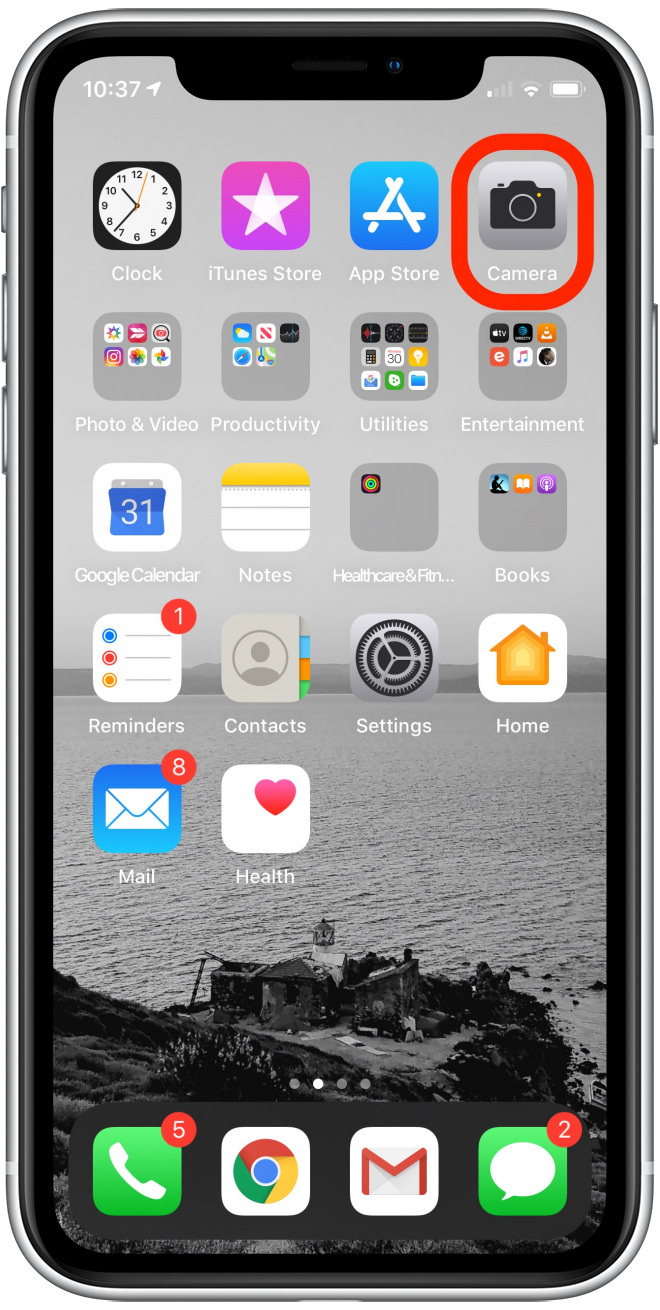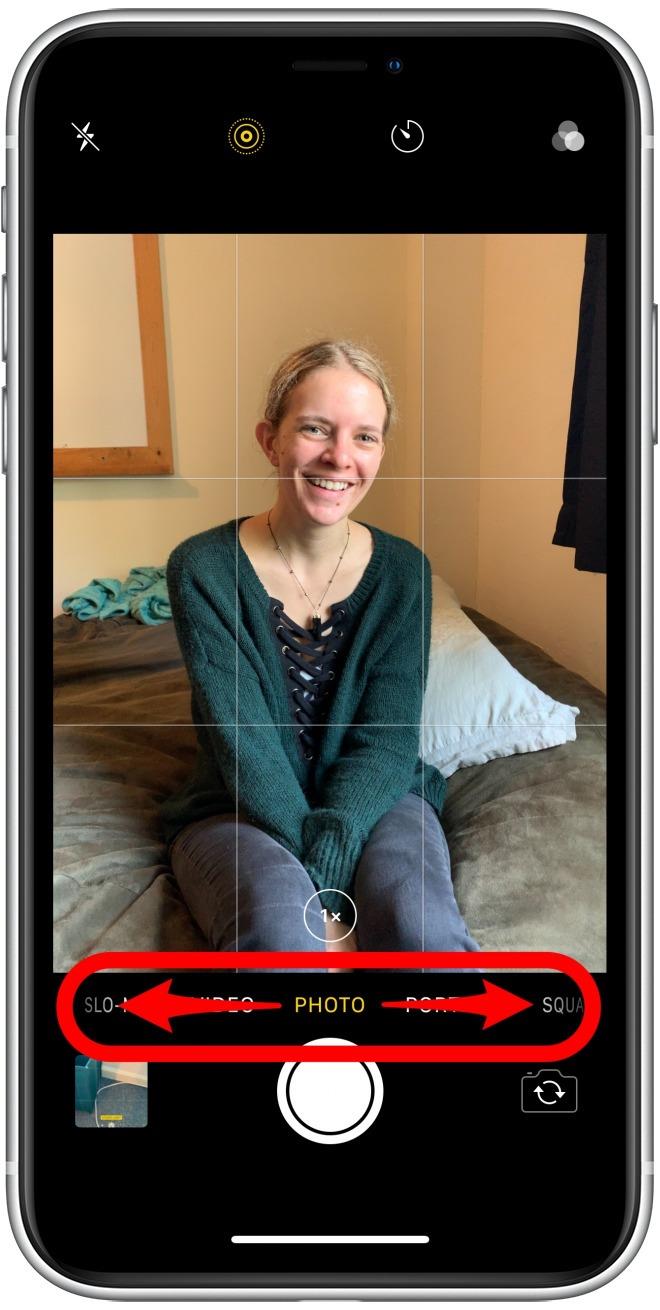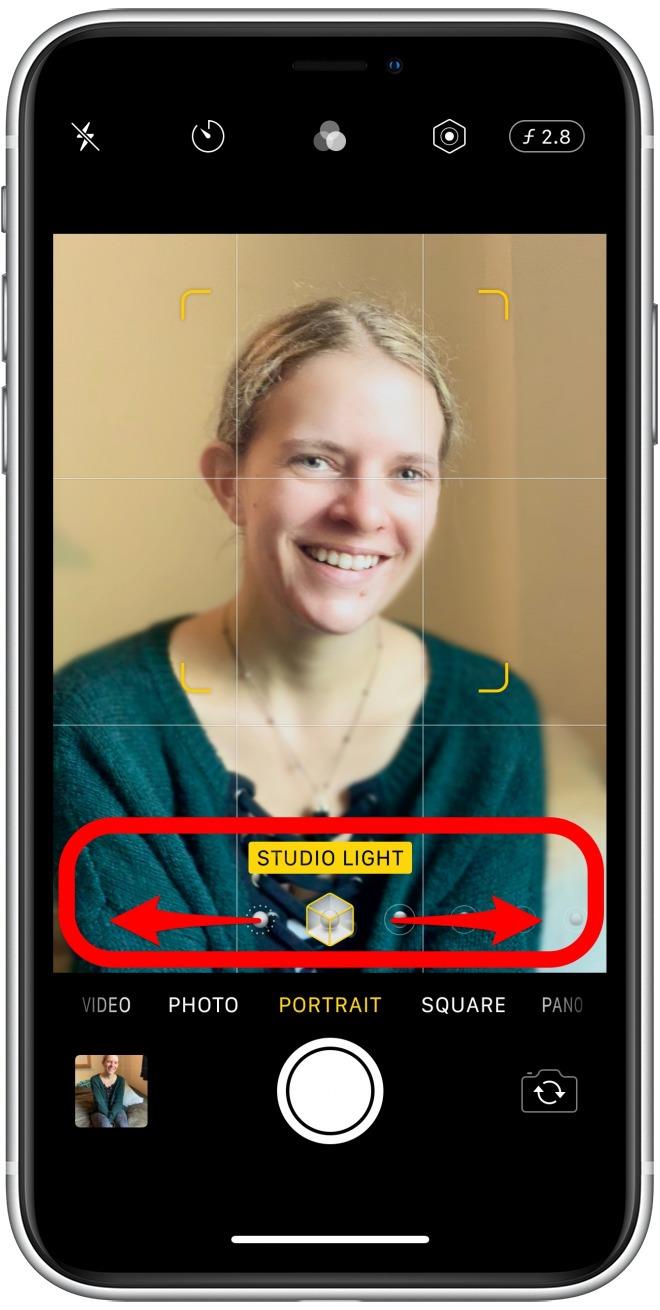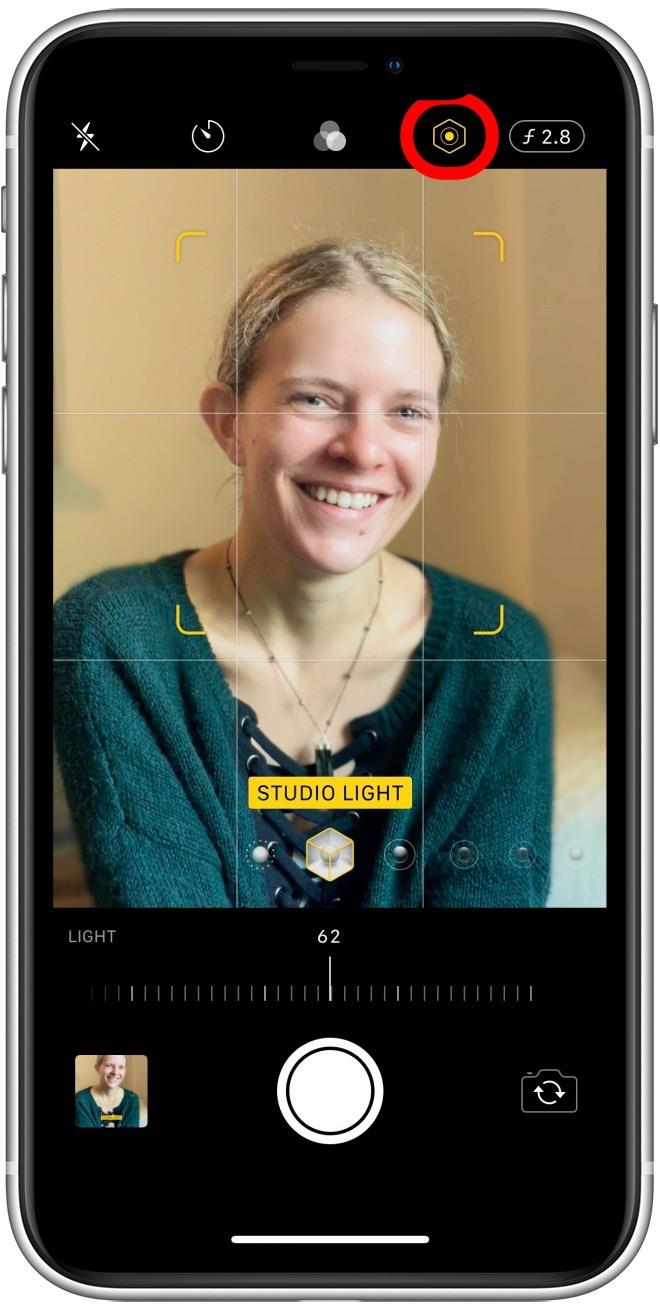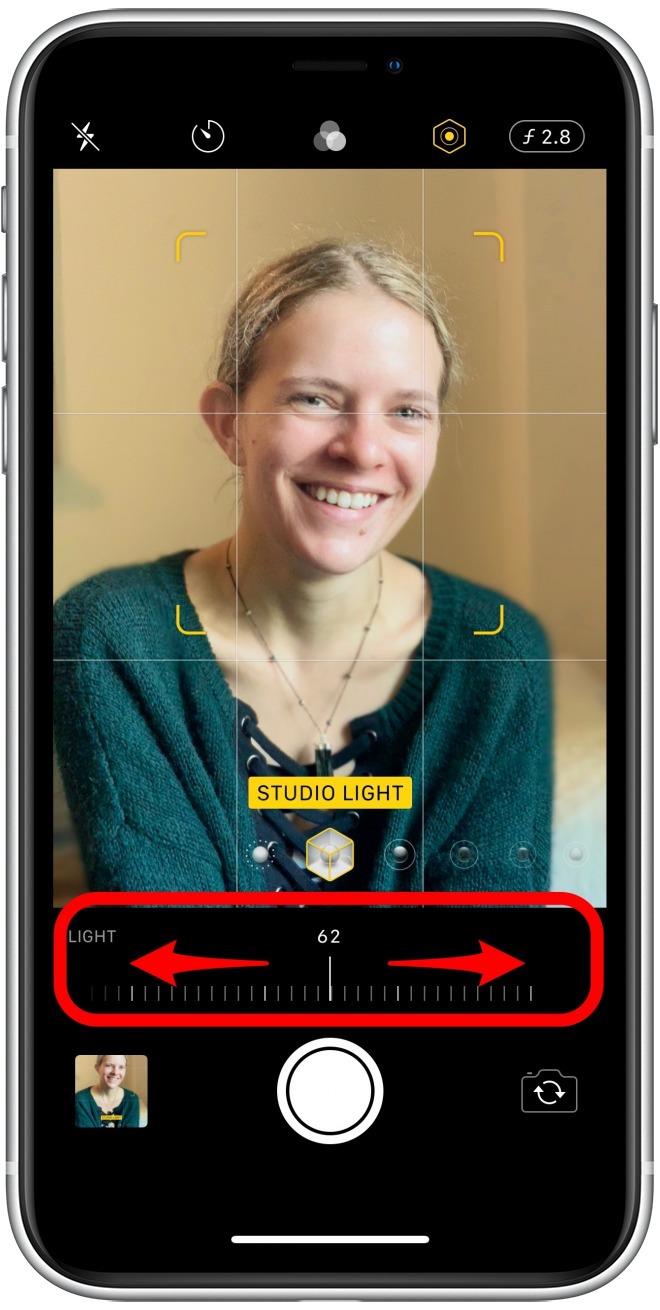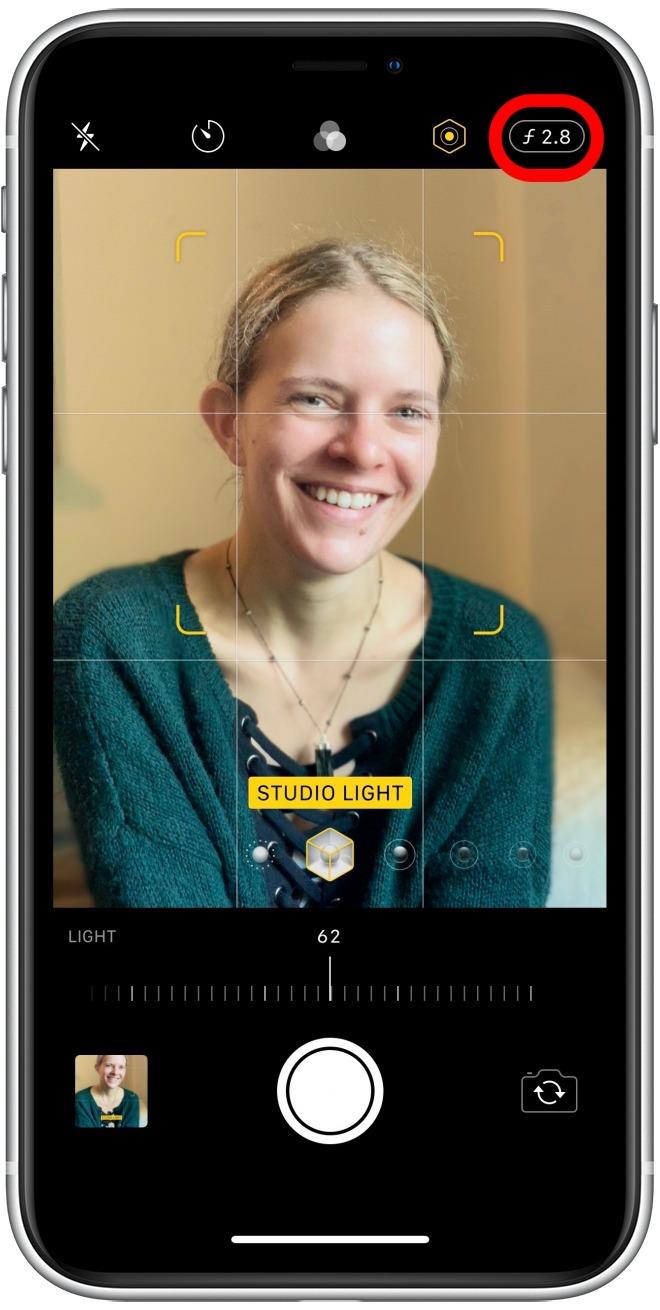Porträttläget har fått folk att se bra ut sedan iPhone 7 Plus och 8 Plus – att ta fantastiska porträtt har aldrig varit så enkelt som att välja ett porträttbelysningsläge och låta iPhone fungera sin magi. Med iOS 13 har Apple lagt till ännu mer flexibilitet: du kan justera intensiteten på ljuseffekten som används i porträttläge. För att undvika att ditt foto ser ut som ett dåligt Photoshop-jobb klickar du bara på ikonen för ljusintensitet längst upp på skärmen och sveper på skjutreglaget åt vänster eller höger för att ställa in effekten upp eller ner. Lite går långt! Låt oss börja.
Hur du justerar porträttläge belysning på iPhone
Observera att den här funktionen endast är tillgänglig på iPhone XR, XS, 11 eller 11 Pro.
- Öppna Kameraprogram.
- Välj Porträttläge genom att trycka på kameralägen reglaget under sökaren och skjut vänster eller höger.


- I porträttläge visas en ny uppsättning ljuseffekter precis längst ned i sökaren. Tryck på belysningslägesikon och skjut åt vänster eller höger för att välja ett belysningsläge. Effekten Natural Light tillämpar endast en bakgrundssuddighet och ingen ljuseffekt, så jag kommer att visa med Studio Light-effekten.
- Med Studio Light valt, vänd dig till raden med alternativ ikoner längst upp på skärmen ovanför sökaren. Tryck på ljusintensitetsikon, som ser ut som en prick och cirkel i en sexsidig polygon (ett vanligt hexagram om du känner dig exakt).


- Med ikonen för ljusintensitet markerad med gula kommer sökaren att glida upp bara lite, och skjutreglaget för kameraläge kommer att ersättas med en ljusintensitetsreglage. Peka på den och skjut åt vänster eller höger för att justera din ljuseffekt.
- Du kan också trycka på f-stop-ikonen längst upp till höger på skärmen – en kursiv f och ett nummer – för att justera hur suddig bakgrunden är med samma skjutreglage.


- När du är klar kan du fästa din bild med tillförsikt: Portrait Lighting-effekten kan justeras eller tas bort senare i Photos-appen.
Nu vet du hur du justerar belysningsläget i din iPhones porträttläge!